Hace unos años, el cambio de velocidad de una canción podía provocar cambios en su altura, es decir, conforme aumentábamos su velocidad, también aumentábamos su altura y viceversa. Hoy en día, es posible cambiar la velocidad de una canción sin alterar su altura. De igual manera, si queríamos modificar la altura de una canción, también modificábamos su velocidad.
Vamos a ver cómo se hace con Audacity.
[pullquote_left]NOTA PARA EL DOCENTE: Como puedes imaginar, es mucha la utilidad didáctica de este caso práctico. El poder cambiar el tiempo y el tono de las canciones puede servirnos para adaptar las canciones a la voz de nuestros alumnos y/o para facilitar su aprendizaje. También para ejemplificar tonalidades y/o tempos distintos con una misma audición, entre otras muchas.[/pullquote_left]
1. Cambiar el tono de una canción
Otra de las funcionalidades didácticas de un editor de audio es el poder cambiar el tono sin modificar el tempo y al revés, modificar el tempo sin afectar al tono.
Hace unos años, y en grabaciones analógicas, cuando variábamos el tempo de un archivo de sonido, este afectaba proporcionalmente a su frecuencia, de tal manera que a mayor tempo, mayor frecuencia y viceversa, es decir, a menor velocidad, el tono era más grave.
Hoy en día, y gracias a los avances en el tratamiento del sonido esto ya no es necesariamente así.
Audacity permite cambiar el tono de cualquier archivo de sonido sin afectar a su tempo de cuatro maneras posibles:
- tono, indicando la tonalidad de origen y la de destino (indicado en el sistema alfabético, A=la, B=si, C=do, etc.)
- semitonos de subida o bajada ( los valores positivos suben y los negativos bajan, por ejemplo, -3 bajaría 3 semitonos)
- frecuencia
- porcentual
Veámoslo más detenidamente. Empezaremos por cambiar la tonalidad de una canción.
1. Abre Audacity y una canción cualquiera .
2. Selecciona toda la canción (“Edición – Seleccionar – Todo”)
3. Pincha en el menú “Efecto – Cambiar tono”
4. Prueba a introducir valores en notas, semitonos, frecuencias distintas o un porcentaje y pincha en “previsualizar” para hacerte una idea del resultado. Cuando esté a tu gusto pincha en “Aceptar” y tu archivo de sonido habrá cambiado de tonalidad sin variar el tempo.
5. Guarda el resultado exportándolo con otro nombre para no sobrescribir el archivo original. (Por ejemplo, “nombre_de_la_canción_con_cambio_de_ tono.wav”)
Cambiar el tempo de una canción
De igual manera, Audacity también es capaz de cambiar el tempo dejando intacta la frecuencia de tres maneras posibles:
- Porcentual (25% subiría un 25% el tempo de la audición, mientras que -25% lo reduciría)
- pulsos por minuto
- longitud indicada en segundos
Ahora seguiremos cambiando el tempo de otra canción.
1. Cierra la canción anterior pinchando en la “X”. Abre otro archivo de sonido al que quieras modificar su tempo.
2. Selecciona toda la canción (“Edición – Seleccionar – Todo”)
3. Pincha en el menú “Efecto – Cambiar tiempo” (no cambiar velocidad porque afectaría a su altura)
4. Prueba a introducir algún valor porcentual o pulsos por minuto y pincha en “previsualizar”. Haz todos los cambios que necesites hasta que el resultado sea el que querías. Cuando termines de probar, pincha en “Aceptar”.
5. Finalmente, exporta la grabación con un nombre distinto. (Por ejemplo, “nombre_de_la_canción_con cambio_de_tempo.wav”)
Espero que os sirva!!
Tags: audacity docentes edmusical tempo tono top



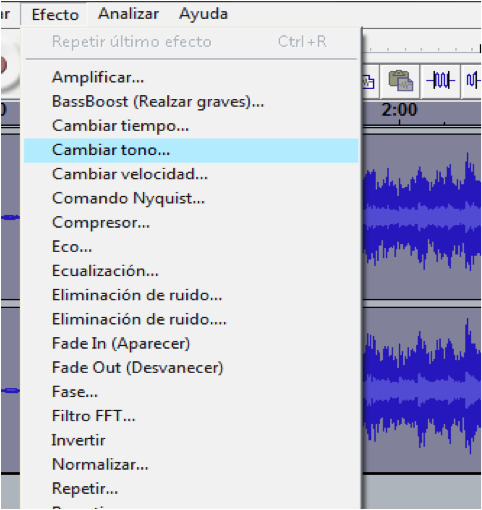
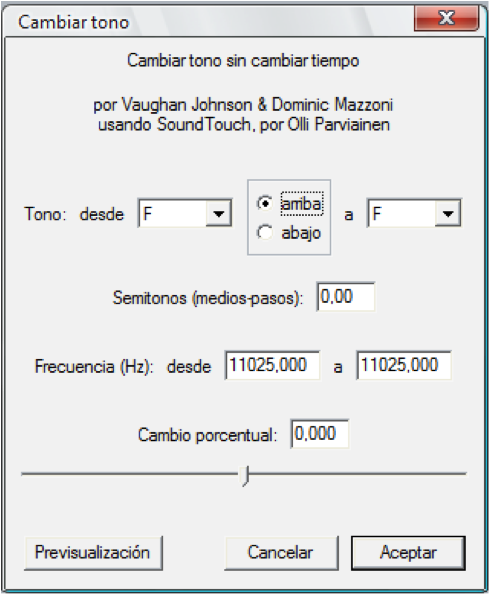
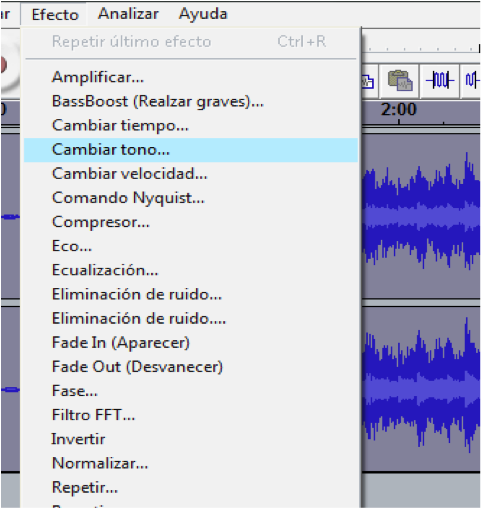





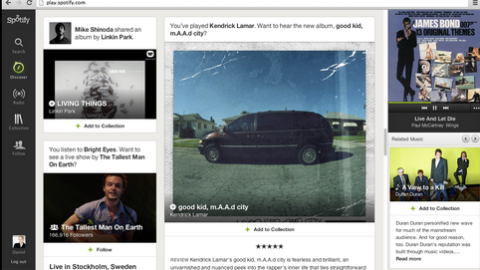
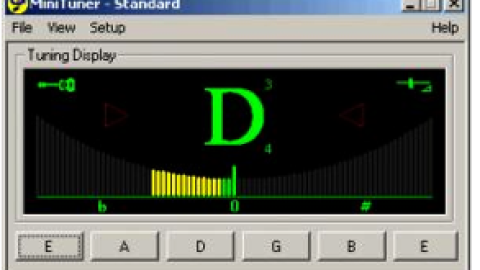
![Cómo hacer un #EscapeRoom / #BreakOut Educativo [infografía] | Musikawa](https://www.musikawa.es/wp-content/uploads/2018/02/Como-hacer-un-Escape-Room-BreakOut-Educativo-by-@caotico27-480x270.png)


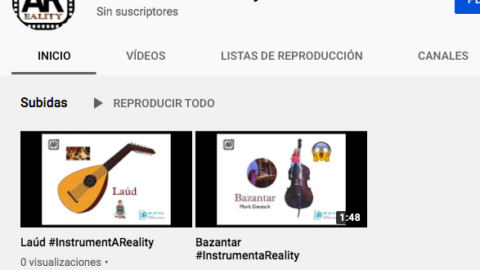

















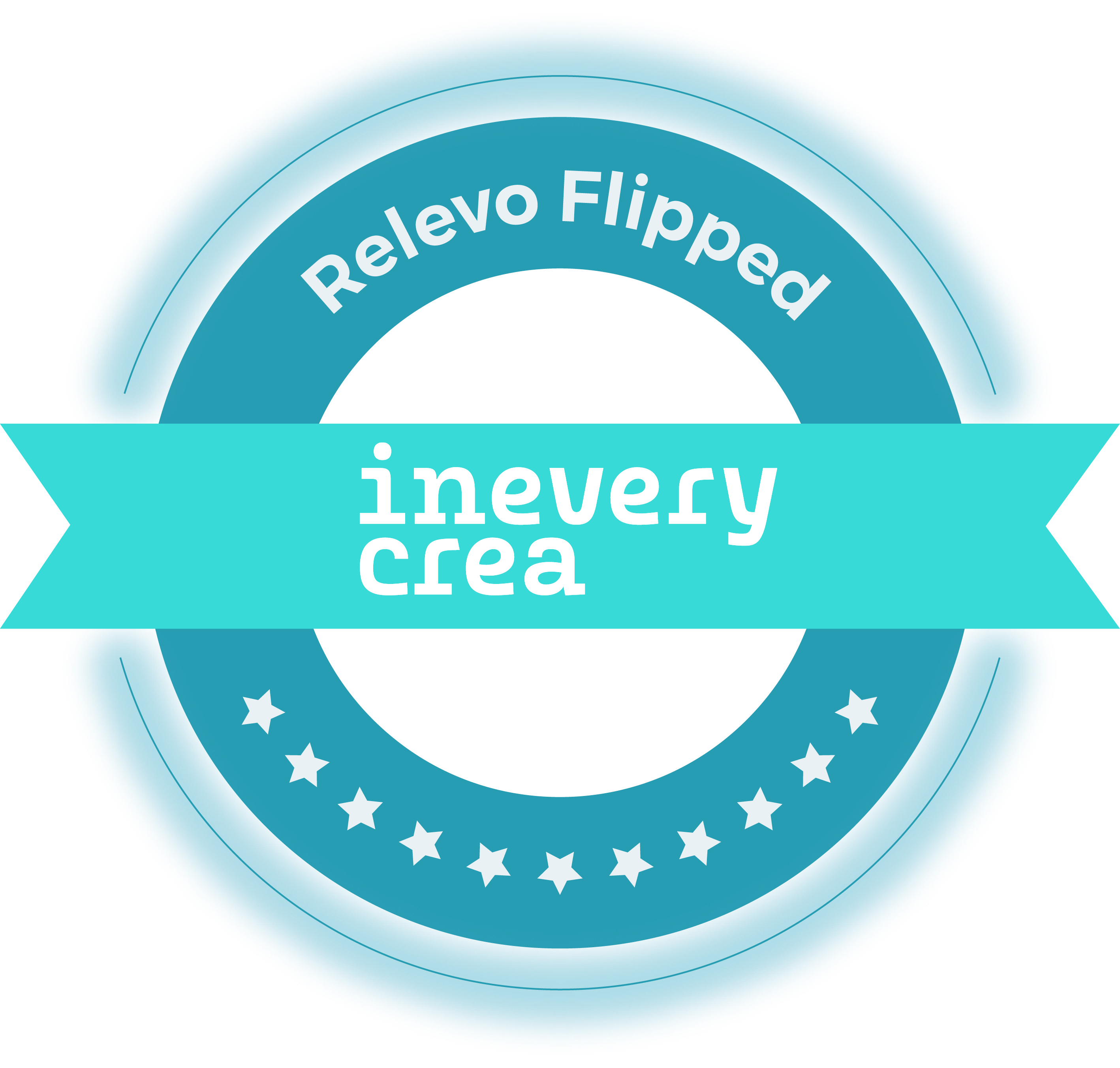





Hola mi pregunta es ¿se puede con Audacity bajar de golpe la velocidad a una cancion?
Como los vinilos o las vitrolas cuando se les acababa la cuerda? Disculpa el ejemplo, pero para ser mas claro; Hay un capitulo del chavo del ocho cuando miran las fotos de don Ramon
boxeando y cuando cae a la lona la música (de Rocky) también cae. Ese efecto me gustaría saber si se puede hacer con Audacity, yo lo tengo instalado, los programas de audio generalmente son de prueba. GRACIAS, FELICIDADES.
Claro que se puede, cambiando el tempo. Selecciona la parte que te interese y baja su tempo. Eso hará que la canción se reproduzca más lentamente.
Antonio bue
Hola Antonio, me he tomado el tiempo de leer varias de tus respuestas las cuales considero muy coherentes. Soy Profesor de piano en el Conservatorio Municipal de Dolores en Uruguay, al otro lado del océano, bastante lejos. Utilizo de hace bastante tiempo Guitar Pro para editar partituras pero en el acabado final o en algunas funciones no me parece bueno. Acabo de descargar Sibelius y me parece fantástico, como puedo hacer para que no caduque la licencia de solo 30 dias, agradezco tu respuesta, aqui somos bastante retrogrados en todo y no muy actualizados. Abrazo desde Uruguay
Gracias por tu aporte estaba buscando algo parecido. Y lo conseguí en tu web
Hola me gustaría saber si cambiar el tono de una canción 1 tono arriba o abajo, afecta el sonido original de los instrumentos o se oye igual ya cambiado que en el original, espero su respuesta saludos..
Francisco Javier, en teoría sólo afecta a los herzios, por lo que puede modificar el timbre de los instrumentos (poco al ser sólo 1 tono, pero algo seguro).
Prueba y me dices.
quiero poder cambiar a 432Mhz como hago eso?
Los sonidos cambian ya que al cambiar el otoño pasas a otra,nota y ellas no son iguales cada nota es un so ido diferente , quizás quieres decir la melodía que eso si que no cambia al cambiar de tono.
Luisa. Con estas herramientas puedes cambiar el tono (sin cambiar al tempo) y al revés, puedes cambiar el tempo sin afectar al tono ;)))
Hola quisiera saber como debo hacer para cambiar la afinación de por ej. de 440 a 500 o mas. Muchas gracias.